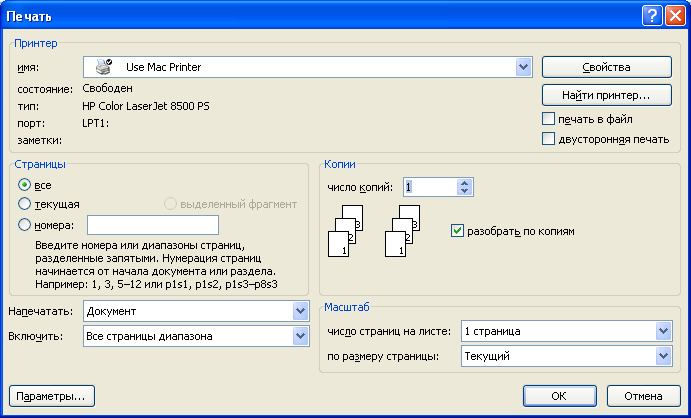Инструкция, как печатать с двух сторон одного листа на принтере
Неопытные пользователи компьютеров часто даже не знают, что такое двусторонняя печать на принтере и как это сделать в Word. В этой статье мы подробно расскажем, как настроить технику для правильной и быстрой печати на обеих сторонах одного листа бумаги как автоматически, так и вручную. Мы также рассмотрим некоторые популярные индивидуальные примеры.
Если у вас несколько устройств, только одно из них может иметь опцию “Двухстороннее”. Важно знать, какой именно.
Если у вас есть многофункциональное устройство, которое может одновременно делать двусторонние копии, есть вероятность, что ваш принтер тоже может это делать.
Содержание
- Как настроить печать на принтере
- Автоматическую
- Ручную
- Как правильно класть и переворачивать лист, чтобы напечатать с другой стороны
- Четные и нечетные страницы
Автоматическую
- Откройте меню, нажав “CTRL+P”.

- Выберите нужную опцию двусторонней печати из второго выпадающего списка в центре.
- Возможны два типа с различным относительным вращением.
Ручную
Не все принтеры, даже современные, имеют автоматическую функцию “дуплекс”. Но вы всегда можете использовать ручной режим. Все, что вам нужно сделать, это дополнительно перевернуть листы после печати одной стороны.
Как правильно класть и переворачивать лист, чтобы напечатать с другой стороны
Сначала определите, какие страницы будут находиться на одном листе. Затем “опустите” в принтер первый лист из каждой пары, после чего система попросит вас разместить листы на второй странице и продолжить печать.
Инструкции по настройке Word вручную:
- Перейдите в меню Файл на главной панели.
- Активируйте вкладку “Печать”.

- В опциях справа найдите список опций (второй сверху вниз).
- Затем выберите опцию “Ручная печать с двух сторон”.
Многие модели принтеров при печати страниц на одной стороне выводят сообщение с графическим указанием того, как именно нужно переставить стопку листов, чтобы правильно напечатать вторую сторону. Это выглядит примерно так.
Перед отправкой требуемого документа на большом количестве страниц лучше сначала поэкспериментировать с одним листом, чтобы точно знать, как правильно расположить бумагу на обратной стороне.
Четные и нечетные страницы
Еще один способ вручную распечатать обе стороны документа в Word – чередовать четные и нечетные номера страниц. Этого можно добиться следующим образом:
Кроме того, необходимо выполнить еще одну настройку, чтобы обеспечить правильную печать страниц при этом способе печати.
Понравилась статья? Поделиться с друзьями:
Как настроить двустороннюю печать на принтере canon
Как сделать двухстороннюю печать на принтере canon?
Чтобы отключить двустороннюю печать в текущем документе, заходим в «Файл», далее «Печать» (или используем комбинацию Ctrl + Р). Здесь в параметрах распечатки устанавливаем «Односторонняя печать» и жмем «Ок».
Как сделать печать на обеих сторонах листа?
В Word сделайте следующее:
- Откройте вкладку Файл.
- Нажмите кнопку Печать.
- В разделе Параметры щелкните Односторонняя печать и выберите Печать вручную на обеих сторонах. Во время печати Word предложит вам перевернуть стопку и снова загрузить страницы в принтер.
Как настроить печать на принтере Canon?
- Откройте окно настройки драйвера принтера.

- Выберите настройку цветов вручную. На вкладке Главная (Main) выберите значение Вручную (Manual) для параметра Цвет/интенсивность (Color/Intensity) и нажмите кнопку Задать… …
- Укажите яркость. Выберите значение Светлая (Light), Обычн. …
- Завершите настройку.
Как в Excel печатать с двух сторон?
двусторонняя печать из разных листов книги EXCEL
- в драйвере принтера включаем режим печати с обеих сторон (обычно по умолчанию выключен)
- в EXCEL выделяем 1й нужный лист нажатием на вкладку листа и в параметрах печати нужного принтера указываем, что печатать будем на 2х сторонах.
- выделяем 2й нужный лист и делаем то же самое
Почему принтер печатает с двух сторон?
Определение поддержки двусторонней печати принтером
В списке Принтер выберите нужный принтер и щелкните ссылку Свойства принтера. Если вы видите параметр «Двусторонняя печать», «Печатать на обеих сторонах» или аналогичный, это означает, что принтер поддерживает двустороннюю печать.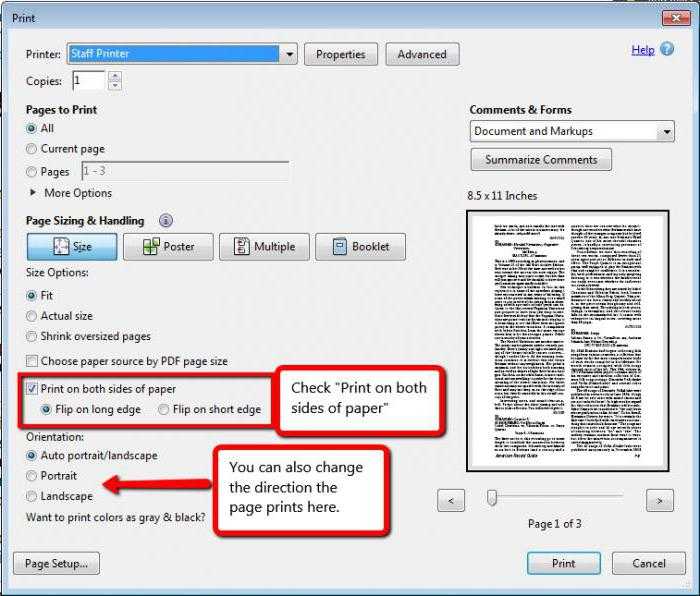
Как убрать двустороннюю печать в PDF?
(Windows) Двусторонняя печать в Acrobat, Reader 10 или более ранних версиях
- В Acrobat или Reader выберите «Файл» > «Печать».
- Нажмите «Свойства».
- Щелкните вкладку «Макет». …
- Выберите значение в панели «Печатать с обеих сторон». …
- Нажмите кнопку «ОК», затем снова нажмите кнопку «ОК» для печати.
Как правильно положить лист Чтобы печатать с двух сторон?
Сначала вставьте бумагу стороной, на которой будет выполняться печать, вверх и передним (верхним) краем вперед. Для печати на другой стороне вставьте бумагу лицевой стороной вниз, передним (верхним) краем страниц вперед. При использовании бланков их следует сначала вставить первой стороной вниз, верхним краем вперед.
Как настроить двустороннюю печать на принтере HP?
Выберите принтер, а затем выберите Свойства принтера, Параметры или Настройка принтера в зависимости от того, что отображается на экране. Откроется окно «Свойства документа» или «Настройки печати». Если доступна вкладка профилей печати, выберите параметр Печать на обеих сторонах или Двусторонняя печать.
Если доступна вкладка профилей печати, выберите параметр Печать на обеих сторонах или Двусторонняя печать.
Как настроить двустороннюю печать на принтере Brother?
- Положите бумагу в лоток для загрузки бумаги или в обходной лоток.
- Зайдите в папку Принтеры на компьютере: …
- Щёлкните правой кнопкой мыши по принтеру Brother и выберите Свойства.
- Нажмите Настройка печати.
- На вкладке Основные нажмите на раскрывающийся список Двусторонняя печать / Буклет.
Как изменить качество печати на принтере?
1. Откройте окно Свойства принтера (или Настройка печати в Windows). 2. На вкладке Бумага/Качество или Окончательная обработка (вкладка Paper Type/ Quality (Тип бумаги/качество) для некоторых драйверов для Mac) выберите необходимый параметр качества печати.
Как увеличить насыщенность печати принтера?
Как повысить яркость печати на принтере?
- Заходим в меню «Файл», дальше «Печать», открываем закладку «Свойства».
 …
… - Выбираем вкладку «Цвет» и нажимаем на опцию «Дополнительные параметры цвета».
- На экране появятся регуляторы насыщенности цвета, яркости и тона. …
- После завершения работы нажмите «Ок» и «Применить».
Как настроить принтер Canon Pixma?
- Шаг 1. …
- Нажмите и удерживайте кнопку [Wi-Fi] в верхней части принтера, пока оранжевый индикатор тревоги не мигнет один раз.
- Шаг 2.
- Убедитесь, что индикатор, находящийся рядом с кнопкой начинает мигать голубым, затем на точке доступа нажмите и удерживайте кнопку [WPS] в течение 2 минут.
Можно ли печатать документы с двух сторон?
При изготовлении документов на двух и более страницах вторую и последующие страницы нумеруют. … С учетом этого правила можно сделать вывод, что изготовление (печатание) документов с использованием оборотной стороны листа бумаги допускается, считается возможным. При этом лицевая и оборотная стороны каждого листа, т. е.
Как сделать двустороннюю печать на принтере
Если при эксплуатации МФУ или струйного принтера у вас возникла необходимость печати на обеих сторонах листа, сначала нужно разобраться, есть ли у них данная функция.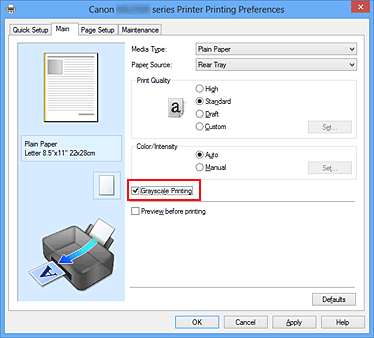 Для этого просто прочитайте инструкцию или посмотрите технические характеристики необходимой модели HP, Canon, Epson или Brother на сайте производителя.
Для этого просто прочитайте инструкцию или посмотрите технические характеристики необходимой модели HP, Canon, Epson или Brother на сайте производителя.
Еще один вариант – откройте любой файл, нажмите «Печать», увидев значения «Односторонняя печать» и «Двусторонняя печать», кликните на втором, если оно активно, значит, технология дуплекс вам доступна. Она может реализовываться:
- в автоматическом режиме, когда принтер сам переворачивает страницы А4;
- в ручном режиме, когда прилагается руководство, как переворачивать листы, чтобы корректно напечатать информацию с их обратной стороны.
Если у вас несколько принтеров, то может быть такое, что один из них поддерживает двустороннюю печать, а другой — нет
Варианты настройки двусторонней печати в Word
Как же настроить двустороннюю печать, если ваш принтер не может делать это автоматически? Сначала стоит распечатать те страницы, которые должны быть на одной стороне листа, после чего перевернуть их, загрузить повторно в лоток подачи и распечатать оставшиеся:
- Открыть «Файл»
- Нажать «Печать»
- Выбрать «Параметры»
- Выбрать «Односторонняя печать»
- Нажать «Печать вручную на обеих сторонах»
Рекомендуем вам вначале выполнить тестовую печать, что-бы разобраться как необходимо подавать листы в устройство
Так же можно попробовать отдельно печатать четные, а затем нечетные страницы.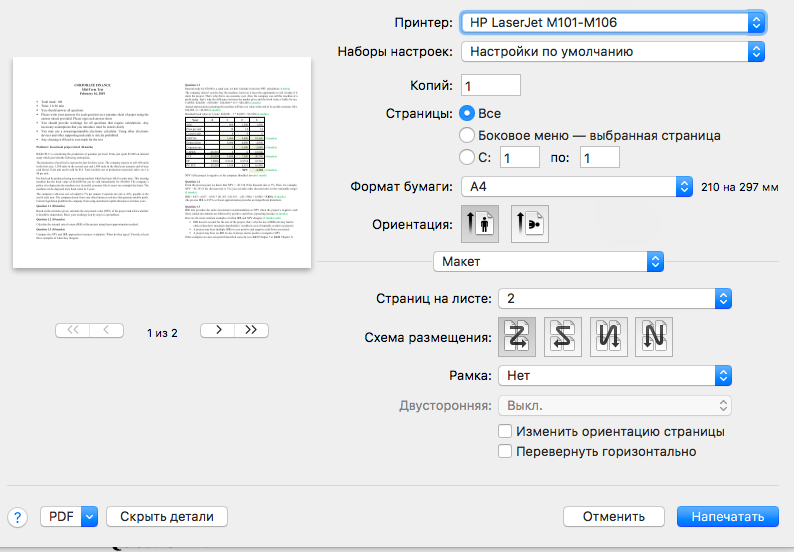 Для этого следует:
Для этого следует:
- Открыть «Файл»
- Нажать «Печать»
- Выбрать «Параметры»
- Выбрать «Напечатать все страницы», а внизу найти и щелкнуть «Напечатать только нечетные страницы» и отправить их на печать.
После того, как они будут распечатаны, сделать все то же самое, только в конце щелкнуть «Напечатать только четные страницы».
Настройка двусторонней печати в Еxcel
Двусторонняя печать в Экселе, в отличие от Word, может реализовываться сложнее, так как не всегда выполняется корректно даже при наличии автоматической функции дуплекс. Особенно, проблемы возникают, если печатать не один лист книги Еxcel, а два отдельных.
В первом случае, содержание листа автоматически переходит обратную сторону страницы – для этого достаточно просто выбрать при распечатке значение «Двусторонняя печать». Во втором случае, принтер часто печатает два листа на разных страницах, даже если в настройках вы указали, что распечатать нужно на обеих сторонах одной.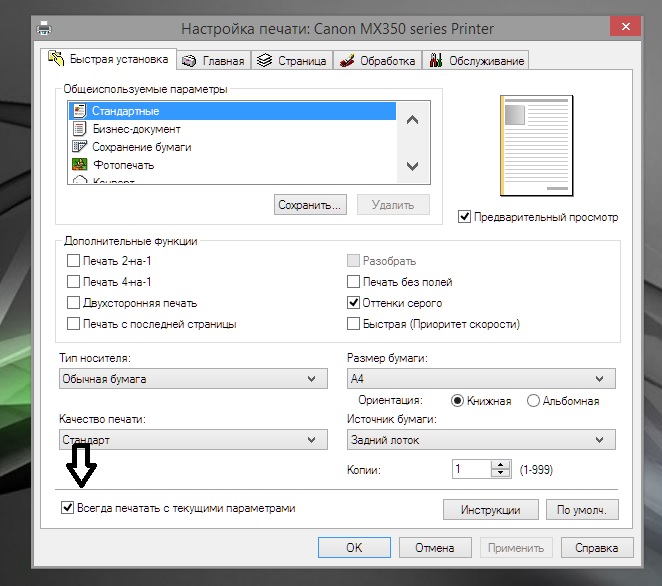 Для того, чтобы документ распечатывался так, как вам нужно просто делать настройки печати отдельно для каждого листа:
Для того, чтобы документ распечатывался так, как вам нужно просто делать настройки печати отдельно для каждого листа:
- В Еxcel выделите первый лист, который необходимо распечатать, нажав на вкладку листа.
- В параметрах печати щелкните на «Двусторонняя печать»
- В Еxcel выделите второй лист.
- В параметрах печати щелкните на «Двусторонняя печать».
- Выделите, удерживая клавишу CTRL, оба листа и отправьте на печать.
Настройка двусторонней печaти в PDF
При необходимости распечатать файлы PDF из программ Adobe Reader DC или Adobe Acrobat DC нужно не просто включить функцию «Печать на обеих сторонах бумаги», но и выбрать край, по которому нужно переворачивать страницы. Стоит отметить, что в диалоговом окне эта функция может не появиться, тогда просто откройте свойства принтера и отметьте необходимость двусторонней печати там.
Если автоматически дуплекс настроить нельзя, тогда нужно:
- Открыть «Файл»
- Нажать «Печать»
- Во всплывающем окошке «Набор» в «Диапазоне печати» отметить «Только четные страницы».

- Выбрать «Инвертировать страницы»
- Нажать «Печать»
В том случае, если у вас нечетное количество файлов, добавьте одну пустую страницу. Когда необходимые листы будут распечатаны. Поместите их в лоток, верней частью вниз, а затем:
Как настроить двустороннюю печать на принтере canon
КОНФЕРЕНЦИЯ СТАРТКОПИ
Принтеры, копировальные аппараты, МФУ, факсы и другая офисная техника:
вопросы ремонта, обслуживания, заправки, выбора
0. С.Сергей 03.09.15 23:03
Провозился с принтером целый час. Ставлю везде галочки на двустороннюю печать. Принтер отпечатает одну сторону, останавливается и на мониторе предложение перевернуть лист и нажать -ОК. Т.е. сам ворочать не желает. Прошу совета как добится печати с двух сторон? Спасибо.
Печать двусторонняя | Adobe Acrobat, Reader
Adobe Reader и Adobe Acrobat позволяют выполнять двустороннюю печать, если ваш принтер поддерживает эту функцию.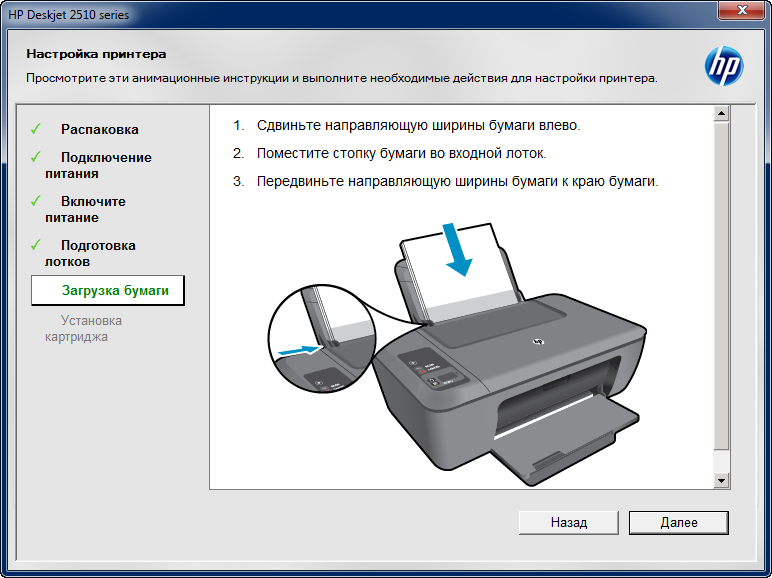 Драйвер принтера управляет параметрами, а не Adobe Acrobat или Adobe Reader. Обратитесь к документации вашего принтера, чтобы узнать, какие функции поддерживает ваш принтер. (Двусторонняя печать также называется двусторонней, обратной, лицевой и обратной или двусторонней печатью.)
Драйвер принтера управляет параметрами, а не Adobe Acrobat или Adobe Reader. Обратитесь к документации вашего принтера, чтобы узнать, какие функции поддерживает ваш принтер. (Двусторонняя печать также называется двусторонней, обратной, лицевой и обратной или двусторонней печатью.)
(Mac) Двусторонняя печать в Acrobat, Acrobat Reader
В настоящее время параметры печати в macOS имеют приоритет над настройками печати в Acrobat или Acrobat Reader. При попытке двусторонней печати в Acrobat или Acrobat Reader принтер не печатает в соответствии с указанными настройками в Acrobat/Reader. Поэтому вам необходимо настроить параметры печати с помощью административного интерфейса CUPS на Mac.
Настройка параметров печати в административном интерфейсе CUPS
CUPS (ранее известная как Common UNIX Printing System) — это служба сетевой печати, используемая компьютерами Mac. Он позволяет настроить принтеры в сети и настроить параметры принтера. По умолчанию веб-интерфейс CUPS отключен на Mac.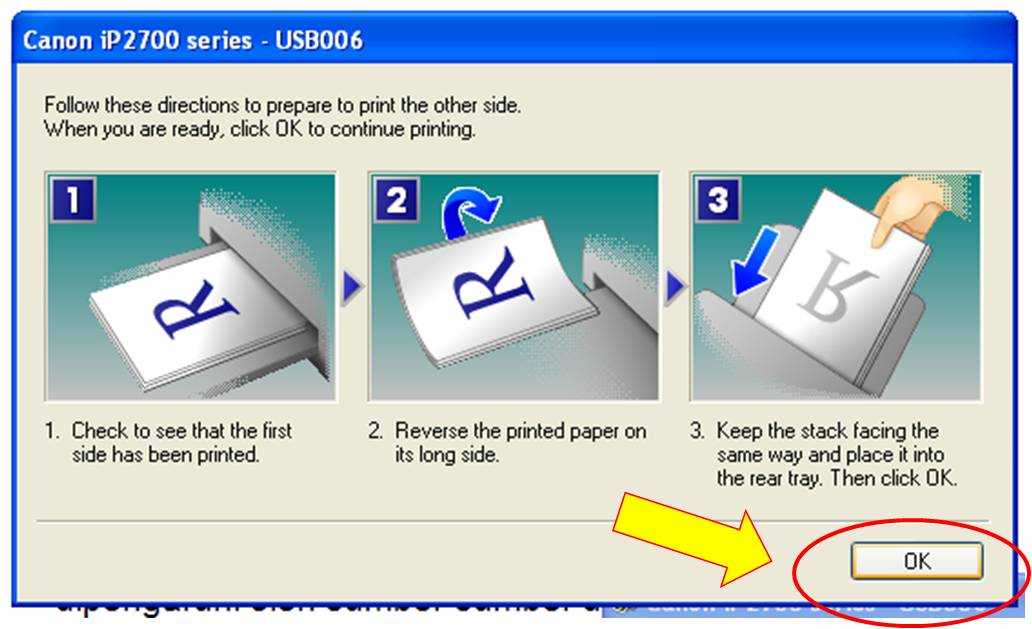
Параметры, указанные в интерфейсе CUPS, переопределяют параметры печати в Acrobat или Acrobat Reader.
Действия по включению или отключению двусторонней печати с использованием интерфейса CUPS
Откройте приложение
- Щелкните значок Finder в доке. Щелкните Перейти > Утилиты. Откройте Терминал .
- В верхнем левом меню на Mac щелкните значок Spotlight () и введите Терминал. Откройте Терминал .
В командной строке введите sudo cupsctl WebInterface=yes и нажмите клавишу Return
Введите пароль компьютера Mac при появлении запроса и нажмите Вернуть .
Выйти из терминала.
Откройте Safari или любой другой браузер, введите http://localhost:631 в адресной строке и нажмите Вернуть .
 Отображается веб-страница CUPS.
Отображается веб-страница CUPS.-
Перейдите на вкладку Принтеры и выберите свой принтер из списка.
В раскрывающемся списке Администраторы выберите Установить параметры по умолчанию .
Чтобы включить двустороннюю печать, выберите Переплет по длинному краю или Переплет по короткому краю для параметра Двусторонняя. Чтобы отключить двустороннюю печать, выберите Off .
Чтобы сохранить изменения, нажмите Установить параметры по умолчанию .
Теперь ваш принтер настроен. Откройте PDF-файл в Acrobat или Acrobat Reader и распечатайте PDF-файл.
(Mac OS) Двусторонняя печать в Acrobat, Reader 10 или более ранней версии
(Windows) Двусторонняя печать в Acrobat, Reader
(Windows) Двусторонняя печать в Acrobat, Reader 10 или более ранней версии ранее
(Windows) Убедитесь, что функции принтера включены
Если вы не видите параметр двусторонней печати, возможно, эта функция не включена.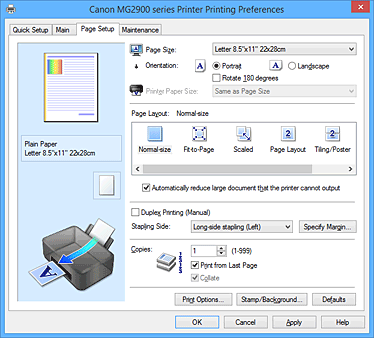
Двусторонняя печать на одностороннем принтере
Если ваш принтер не поддерживает двустороннюю печать, вы можете распечатать документ вручную, используя обе стороны листа. Шаги различаются в зависимости от того, как принтер подает и выводит страницы. Распечатайте несколько пробных страниц, следуя инструкциям, чтобы понять, как подавать страницы обратно в принтер.
Принтер выводит бумагу лицевой стороной вниз
Следуйте этим инструкциям, если принтер выводит страницы в порядке номеров (начиная с первой страницы). Страницы выходят из принтера лицевой стороной вниз (обычно для лазерных принтеров).
Принтер выводит бумагу лицевой стороной вверх
Следуйте этим инструкциям, если принтер выводит страницы в обратном порядке (сначала последняя страница). Страницы выходят из принтера лицевой стороной вверх (обычно для струйных принтеров).
Инструкции по двусторонней печати — Служба технической поддержки
Большинство принтеров в университетских городках могут печатать на обеих сторонах.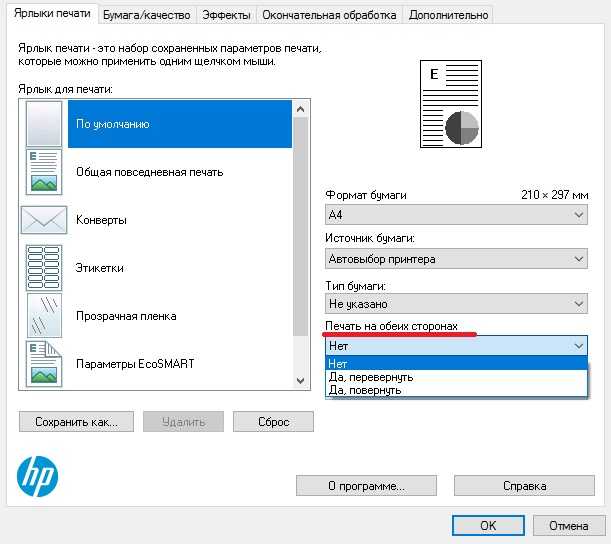
Windows 10
- Включение двусторонней печати
- Отправка заданий на двустороннюю печать
macOS
- Включение и отправка заданий двусторонней печати
Включение двусторонней печати в Windows
- Откройте «Пуск» > «Настройки» > «Устройства» и выберите вкладку «Принтеры и сканеры» в левом меню. Нажмите на принтер, с которого вы хотите выполнить двустороннюю печать, и выберите «Управление».
- Выберите Свойства принтера в меню слева. Это откроет новое диалоговое окно. Перейдите на вкладку Настройки устройства . На этой вкладке должно быть раскрывающееся меню с названием Installable Options .
 Нажмите на нее и выберите Duplex Unit . В раскрывающемся меню выберите Installed . Нажмите Apply , затем Ok .
Нажмите на нее и выберите Duplex Unit . В раскрывающемся меню выберите Installed . Нажмите Apply , затем Ok . - Теперь вы готовы к двусторонней печати на этом принтере.
Отправка заданий на двустороннюю печать в Windows
Точная процедура отправки двусторонней печати зависит от того, из какого приложения выполняется печать. В общем, процесс будет примерно таким:- В документе, который вы пытаетесь распечатать, выберите «Файл» > «Печать…» в окне навигации в левом верхнем углу окна приложения. Сочетание клавиш cmd+p также открывает меню печати в большинстве приложений.
- В диалоговом окне «Печать» выберите принтер, с которого вы хотите печатать, и щелкните параметр «Свойства принтера» рядом с выбранным принтером. Точное название этой опции и ее расположение зависят от приложения. Он также может быть ниже

- В окне «Свойства» найдите параметр, аналогичный «Печать на обеих сторонах» , и включите этот параметр, установив флажок или выбрав его в раскрывающемся меню.
- Нажмите «ОК» и выберите любые другие нужные параметры, затем нажмите «Печать».
Включение и отправка заданий двусторонней печати в macOS
- Откройте файл, который хотите распечатать.
- Перейти к Файл > Печать… (или cmd+p на клавиатуре).
- Выберите Двусторонняя — поле будет выделено маленькой галочкой. Примечание. Если вы не видите это всплывающее окно печати, а видите меньшее и менее подробное окно, щелкните Показать подробности в нижней части окна.
При печати на копир или принтер Xerox параметр двусторонней печати находится в другом меню. Нажмите «Копии и страницы», чтобы отобразить здесь раскрывающееся меню, затем выберите «Функции Xerox».




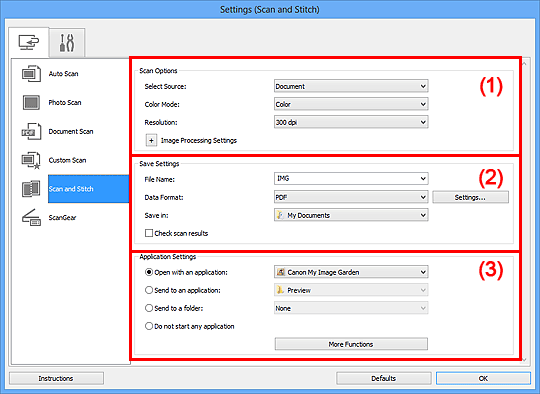
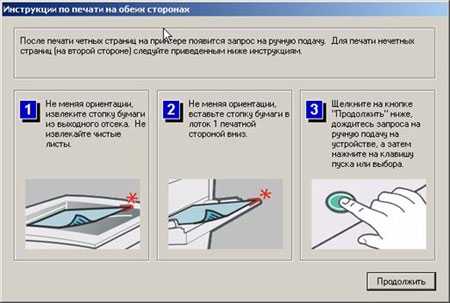 …
…
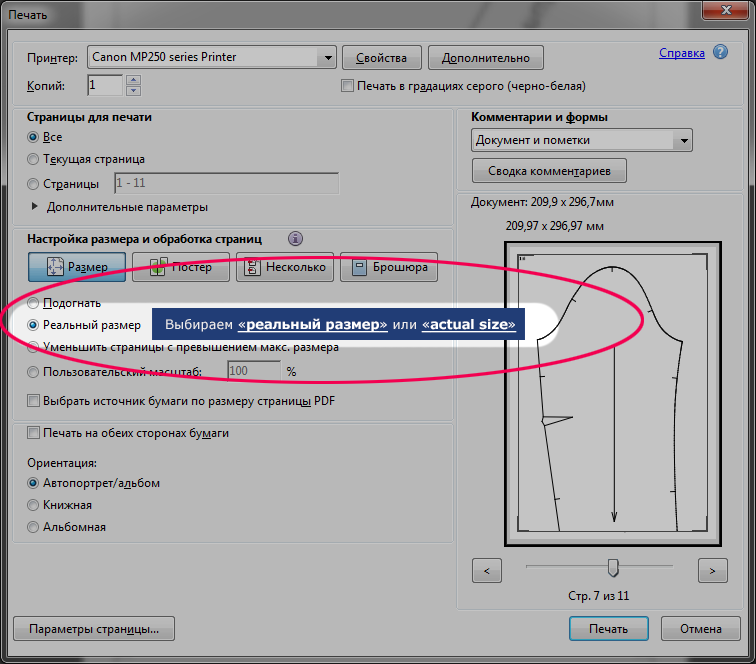 Отображается веб-страница CUPS.
Отображается веб-страница CUPS. Нажмите на нее и выберите Duplex Unit . В раскрывающемся меню выберите Installed . Нажмите Apply , затем Ok .
Нажмите на нее и выберите Duplex Unit . В раскрывающемся меню выберите Installed . Нажмите Apply , затем Ok .